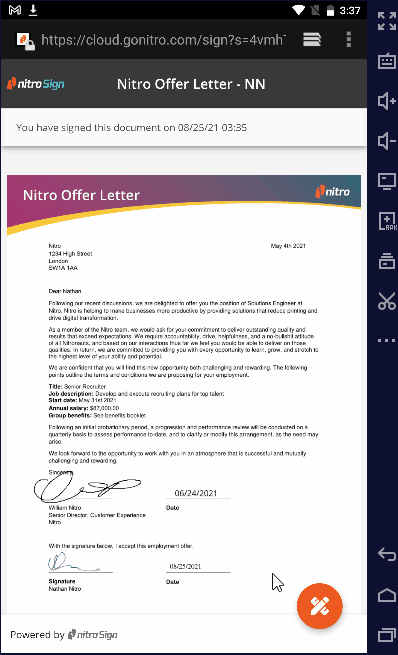NOTE: Vous n’avez pas besoin d’un compte Nitro Sign pour effectuer une demande.
Utilisation de Nitro Sign depuis votre ordinateur de bureau ou votre PC :
1. Dans votre application de messagerie, cliquez sur le lien Signer le document dans l’e-mail.
2. Cliquez sur la flèche droite ou sur Démarrer la signature pour commencer à remplir les champs d’information.
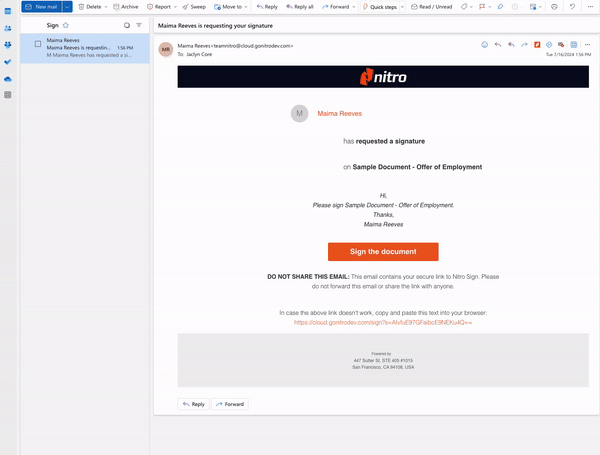
3. Les signatures peuvent être créées en dessinant, en tapant ou en téléchargeant une image de votre signature.
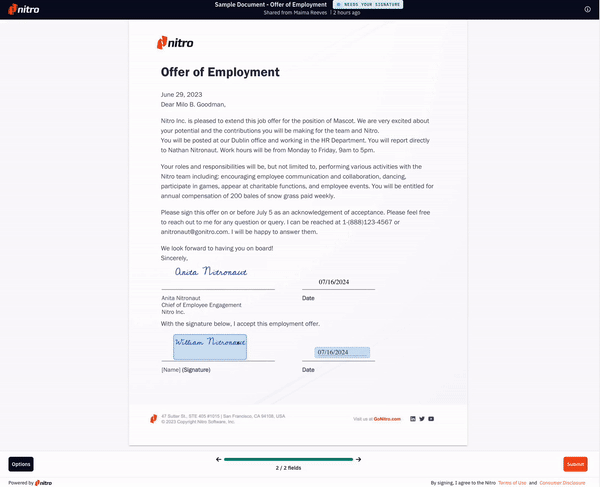
POURBOIRE: Un indicateur en bas vous indiquera combien de champs doivent être remplis pour compléter le document. Cliquez sur la flèche droite pour passer immédiatement au champ d’information suivant. Vous pouvez renvoyer le document s’il est incomplet ou s’il nécessite une révision plus approfondie de la part de l’expéditeur en cliquant sur Options.
4. Une fois tous les champs d’information remplis, vous pouvez cliquer sur Soumettre. Une notification à l’auteur sera notifiée par e-mail, et vous recevrez une copie du document dans votre e-mail.
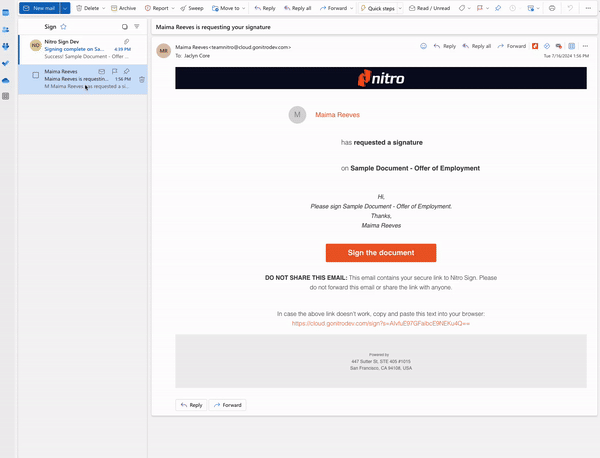
NOTE: Un compte Nitro Sign n’est pas nécessaire pour répondre aux demandes de Nitro Sign.
Utilisation de Nitro Sign depuis un appareil mobile ou une tablette :
1. Dans votre application de messagerie, cliquez sur le lien Signer le document dans l’e-mail.
2. Cliquez sur Démarrer pour commencer à remplir les champs d’information.
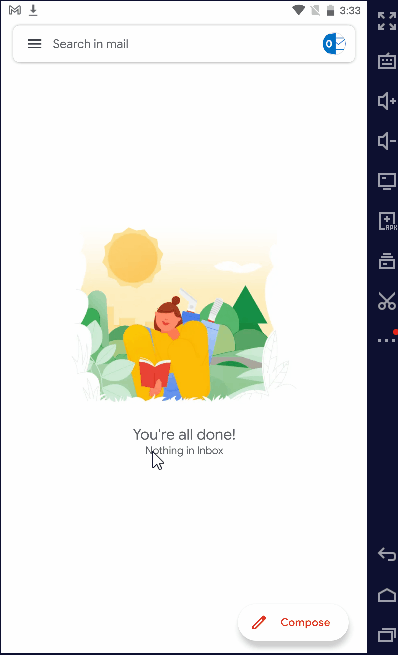
3. Cliquez sur les champs en surbrillance ou sur les flèches gauche et droite pour passer au champ suivant qui nécessite des informations.
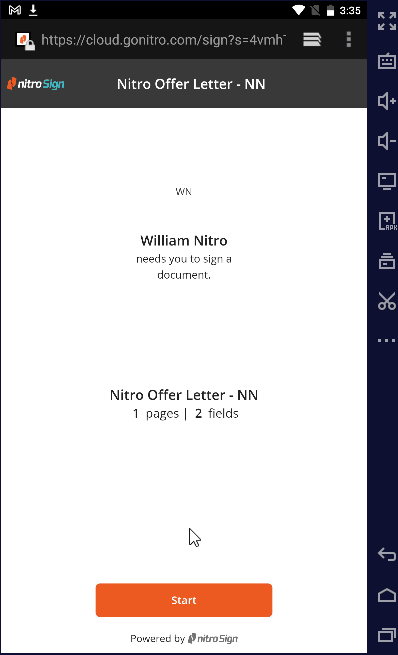
CONSEIL : Un indicateur en bas vous indiquera le nombre de champs à remplir pour compléter le document. Cliquez sur la flèche droite pour passer immédiatement au champ d’information suivant requis.
4. Une fois tous les champs d’information remplis, vous pouvez cliquer sur Soumettre. Une notification à l’auteur sera notifiée par e-mail, et vous recevrez une copie du document dans votre e-mail.